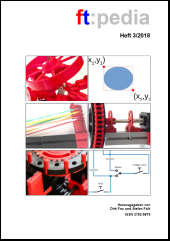ftCommunity | Wiki | FAQ: Chat mit Nettalk
Wiki
Thema: FAQ: Chat mit Nettalk
Version 18
von: sven
am: 09.10.2005, 14:32:28 Uhr
Nettalk
Was ist Nettalk?
Bei Nettalk 6 handelt es sich um einen schlanken aber durchaus leistungsfähigen IRC-Client,
der sich nicht vor den kostenpflichtigen Artgenossen verstecken muss.
Nettalk ist kostenlos und enthält weder Werbung noch Spyware. (softpedia)
So sieht Nettalk aus:
Besondere Features:
Komfortable Verwaltung vieler IRC-Verbindungen
Es können nahe zu beliebig viele Verbindungen gleichzeitig aufgebaut werden
Automatische Befehls-Vervollständigung
Automatische Syntaxeinblendung
Automatische Nick-Vervollständigung
Textverschlüsselung
Rechtschreibkorrektur
Scriptunterstützung (mit Basic-Syntax)
Pluginunterstützung
On Screen Einblendung der Nachrichten z.B. bei Spielen
Einblendung der Nachrichten wenn man in Windows arbeitet
Automatische Speicherung der Verbindungen und Räume
Sonstige Funktionen:
DCC-Chat und DCC-Dateitransfer (Wiederaufnahme- und Routerunterstützung)
Unicode über UTF-8 für Channels, Nicks und Text
Sockproxy-Unterstützung
Einstellbare Akustische Benachrichtigung (auch über PC-Speaker)
Konfigurierbare Kurzbefehl- und Menü-Shortcuts
Individuell Einstellmöglichkeiten für Farben, Hintergrundbild
Laden und Erstellen von Skins und Vieles mehr...
Sprachen: deutsch, englisch, holländisch
--------------------------------------------------------------------------------
Konfiguration
Nettalk starten, das sieht dann so aus:
Als erstes müsst Ihr die IRC Verbindung einrichten.
Dazu auf "Verbindungen", "Neue IRC Verbindung" klicken.
Das sieht so aus:
Dort dann "irc.ftcommunity.de" eintragen und auf "weiter" klicken.
Er erscheint folgendes Fenster:
Dort die Daten eingeben die bei Dir vorhanden sind (Meistens ist das nur der Nickname.)
und auf weiter "klicken".
Folgendes Fenster erscheint:
Versierte Benutzer können hier nun noch IRC Befehle eingeben die nach dem Login
ausgeführt werden sollen. Man kann das Feld auch einfach freilassen.
Dann einfach auf "Fertig stellen" klicken.
Nun werden Eure Einstellungen gespeichert und die Verbindung zum IRC Server der ftCommunity hergestellt.
Dann einfach auf "Räume" klicke. Ihr bekommt eine Übersicht der vorhandenen Chaträume.
In unserem Falle gibt es nur einen und zwar #ftctalk
Darauf macht Ihr nen Doppelklich und schon könnt Ihr chatten!
Beim nächsten Start von Nettalk, erscheint Eure Verbindung im Hauptfenster.
Dort müsst Ihr dann nur nen Doppelklick machen und schon seit Ihr im Chat!
Viel Spaß!!!
--------------------------------------------------------------------------------
Nettalk Konfiguration V0.1, Stand 09.10.2005, Sven Engelke (sven@ftcommunity.de)
Aktuelle Version von Limit am 05.01.2009, 14:26:55 Uhr
Version 26 von Limit am 05.01.2009, 14:26:00 Uhr
Version 25 von Limit am 05.01.2009, 14:19:40 Uhr
Version 24 von zeuz am 25.08.2007, 07:08:39 Uhr
Version 23 von Masked am 08.07.2007, 15:28:35 Uhr
Version 22 von Masked am 08.07.2007, 10:00:49 Uhr
Version 21 von Masked am 08.07.2007, 09:58:46 Uhr
Version 20 von sven am 30.10.2005, 13:03:00 Uhr
Version 19 von sven am 09.10.2005, 14:33:25 Uhr
Version 18 von sven am 09.10.2005, 14:32:28 Uhr
Version 17 von sven am 09.10.2005, 14:11:46 Uhr
Version 16 von wahsager am 26.07.2003, 17:01:44 Uhr
Version 15 von sven am 26.07.2003, 16:34:38 Uhr
Version 14 von sven am 26.07.2003, 16:34:09 Uhr
Version 13 von MarMac am 25.07.2003, 18:10:38 Uhr
Version 12 von sven am 25.07.2003, 11:59:26 Uhr
Version 11 von sven am 25.07.2003, 11:56:28 Uhr
Version 10 von sven am 25.07.2003, 11:55:01 Uhr
Version 9 von sven am 25.07.2003, 11:53:57 Uhr
Version 8 von sven am 25.07.2003, 11:52:27 Uhr
Version 7 von sven am 25.07.2003, 11:50:42 Uhr
Version 6 von sven am 25.07.2003, 11:49:08 Uhr
Version 5 von sven am 25.07.2003, 09:00:12 Uhr
Version 4 von wahsager am 23.07.2003, 16:25:21 Uhr
Version 3 von sven am 13.07.2003, 11:30:23 Uhr
Version 2 von sven am 13.07.2003, 11:29:25 Uhr
Version 1 von sven am 13.07.2003, 11:28:07 Uhr
Wenn sie sich einloggen, können Sie dieses Thema bearbeiten.